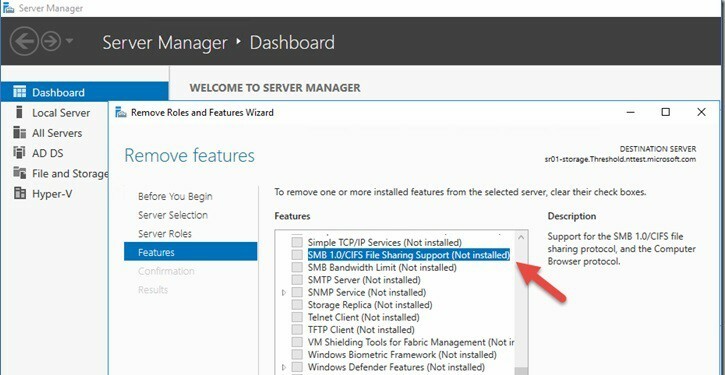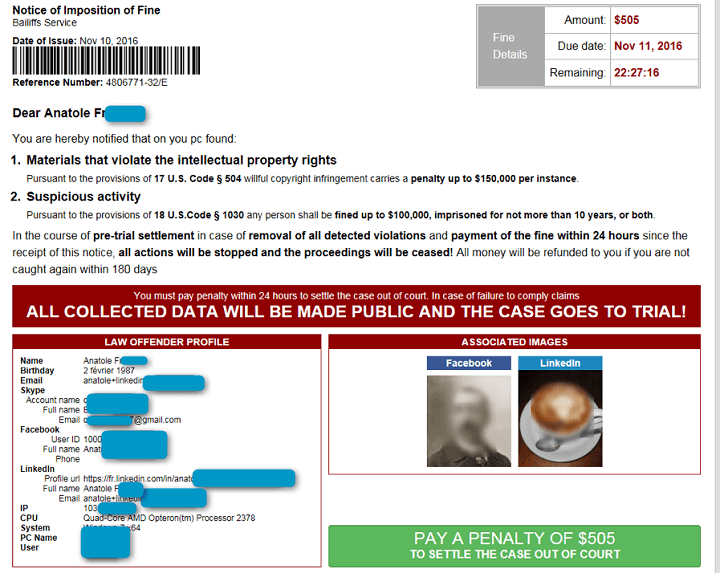- Neustála aktualizácia antivírusovej ochrany zabráni vírusom infikovať váš počítač.
- Aby bol váš operačný systém bezpečný a zdravý, sú potrebné pravidelné kontroly systému.
- Udržiavanie aktuálneho antivírusu na počítačoch alebo notebookoch so systémom Windows 10 sa dá vykonať jednoducho z používateľského rozhrania nástroja.
- Môžete tiež skontrolovať webové stránky výrobcu, či neobsahujú novšie verzie programu.

Tento softvér udrží vaše ovládače v prevádzke a zaistí vám tak bezpečnosť pred bežnými chybami počítača a zlyhaním hardvéru. Skontrolujte všetky svoje ovládače teraz v 3 jednoduchých krokoch:
- Stiahnite si DriverFix (overený súbor na stiahnutie).
- Kliknite Spustite skenovanie nájsť všetky problematické ovládače.
- Kliknite Aktualizácia ovládačov získať nové verzie a vyhnúť sa poruchám systému.
- DriverFix bol stiahnutý používateľom 0 čitateľov tento mesiac.
Ak by ste sa mali obávať jednej veci, je to váš stav zabezpečenia počítača so systémom Windows. Dnes vám ukážeme, ako aktualizovať antivírusovú ochranu na vašom počítači
Windows 10 PC.Mnoho počítačov, vírusov a podobných produktov na internete môže nakaziť váš počítač pri surfovaní na webe. Je nesmierne dôležité, aby vaše antivírus softvér je aktuálny, aby bol váš počítač v bezpečí.
Počítač so systémom Windows 10 sa dodáva s integrovaným antivírusovým softvérom Windows Defender; pravdepodobne by ste mohli použiť aj antivírusový softvér tretích strán aby ste sa nestali obeťou malvéru a iných hrozieb.
Je však veľmi dôležité, aby bol váš antivírusový program aktualizovaný tak, aby chránil váš počítač pred najnovšími vírusmi. Predtým, ako budete pokračovať, musíte skontrolovať stav antivírusovej ochrany.
Ako skontrolujem stav antivírusovej ochrany v systéme Windows 10?
- Ísť do Štart, potom kliknite na Ovládací panel.
- Vyberte Systém a bezpečnosťpotom Systém.

- V Systém okno, vyhľadať Bezpečnosť a údržba v ľavom dolnom rohu.
- Vyberte Bezpečnosť, smerovať do zobraziť posledné správya potom na ňu kliknite.
- Zistené problémy vyriešte podľa pokynov.
Stav antivírusovej ochrany môžete skontrolovať prístupom na stránku Bezpečnosť a údržba vo vašom systéme.
Prípadne môžete získať prístup k zabezpečeniu a údržbe tak, že do vyhľadávacieho poľa v systéme Windows napíšete zabezpečenie a údržbu a potom na neho kliknete.
Ako môžem aktualizovať antivírusovú ochranu v systéme Windows 10?
1. Spustite službu Windows Update
- Ísť do Štart a napíš aktualizovať do vyhľadávacieho poľa a pokračujte kliknutím na položku Windows Update.
- V aktualizácia systému Windows v okne, skontrolujte aktualizácie a nainštalujte všetky dostupné.

- Po dokončení aktualizácie reštartujte počítač so systémom Windows
Ak vás zaujíma, ako aktualizovať antivírus v počítači alebo notebooku so systémom Windows 10, najjednoduchší spôsob je spustenie služby Windows Update. Aktualizácie systému Windows môžu navyše chrániť stabilitu a výkon vášho systému.
Najnovšie aktualizácie systému Windows od Microsoft obsahujú najnovšie komponenty, ktoré sú použiteľné pre program Windows Defender (zabudovaný antivírus Windows).
2. Aktualizujte si antivírusový program
- Ísť do Štart, napíš Ochranca systému Windowsa stlačte Zadajte.
- V Ochranca systému Windows okno, vyhľadajte skontroluj aktualizácie teraz možnosť a kliknite na ňu.

- Počkajte na dokončenie procesu aktualizácie a potom reštartujte počítač.
Medzitým vám dôrazne odporúčame pravidelne aktualizovať antivírusové programy, aby bol váš počítač zabezpečený. Ak vo svojom počítači nemáte žiadny antivírusový program, je ideálne si ho zaobstarať.
Mali by ste hľadať taký, o ktorom je známe, že je dôveryhodný a chráni používateľov pred všetkými druhmi hrozieb, ako je malware, spyware, adware, krádež dát a mnoho ďalších.
Antivírusový softvér tretích strán by navyše chránil vaše citlivé údaje a vašu identitu pri prehľadávaní internetu a platbách online.
⇒ Získajte ESET Internet Security
3. Aktualizujte prostredníctvom svojho antivírusového webu
Ak váš antivírusový program nemá možnosť aktualizácie, môžete aktualizovať antivírusovú ochranu stiahnutím nových definícií vírusov z webových stránok vývojára.
Odporúča sa však poznať základné informácie, ako napríklad či je váš počítač so systémom Windows 32-bitový alebo 64-bitový, antivírusová verzia vášho počítača a ďalšie systémové informácie.
Toto vám umožní stiahnuť správnu aktualizáciu obslužného programu do počítača pred aktualizáciou.
Toto sme tiež zahrnuli užitočný zoznam najlepších antivírusových softvérov s doživotnou licenciou aby sme vám pomohli rozhodnúť sa, aký nástroj by ste chceli vyskúšať, pre prípad, že by vám súčasný antivírus nebol vyhovujúci.
Záverom možno povedať, že časté aktualizácie antivírusu chránia počítač so systémom Windows pred najnovšími malwarmi a vírusmi.
Podeľte sa s nami o všetky svoje skúsenosti po aktualizácii antivírusovej ochrany na počítači so systémom Windows. Pokojne tak urobte v sekcii komentárov nižšie.